সলিডওয়ার্কসের কিবোর্ড শর্টকাটগুলো কী?
ঠিক যেমনটা সংক্ষেপে এর আগে উল্লেখ করেছি, কমান্ডস এবং শর্টকাট হল বেশ কিছু কোড (এর রেঞ্জ একটি একক বর্ণ থেকে কতিপয় বর্ণ অথবা কী হতে পারে); যা ব্যবহারকারী কিছু নির্দিষ্ট একশন প্রয়োগ করার জন্য ব্যবহার করেন। এই শর্টকাট ব্যবহার করে ব্যবহারকারী অনেক সময় বাঁচাতে পারেন; কারণ এর মানে হল আপনার কোন নির্দিষ্ট ফাংশন খোঁজার জন্য সময় নষ্ট করতে হবে না।
ধরুন, আপনি একটি মডেল সম্পাদনার মাঝপথে আছেন এবং আপনার magnifying glass ফিচার ব্যবহারের প্রয়োজন পড়ল। তো এজন্য আপনি বিভিন্ন মেন্যুতে স্ক্রলের পরিবর্তে আপনি সিম্পলি টাইপ করুন ‘G‘ আর দেখুন এটি চলে আসল। কি সহজ! তাই না।
আপনি সব শর্টকাট এবং কমান্ডগুলো খুঁজে পাবেন CommandManager এ লিস্ট আকারে; যা আপনি খুঁজে পাবেন ডিফল্ট ইন্টারফেসের স্ক্রিনের উপরে সংরক্ষিত অবস্থায়।
সলিডওয়ার্কস শর্টকাট বারঃ
অটোক্যাড কমান্ডের মত, সলিডওয়ার্কসে শর্টকাট ব্যবহারের জন্য কমান্ড লাইন ইন্টারফেসের মাধ্যমে যেতে হয় না। বেশিরভাগই, প্রোগ্রাম রানিং থাকা অবস্থায় আপনি কিবোর্ডে কী টাইপ করেই প্রয়োগ করতে পারেন। যদি আপনি একটি নির্দিষ্ট কম্বিনেশন ভুলে যান বা আপনার আরো ফাংশনের প্রয়োজন হয়, তবে, আপনি CommandManager এ খুঁজুন অথবা ব্যবহার করুন shortcut bar.

লেটার বা বর্ণ হল সবচেয়ে গুরুত্বপূর্ণ মেন্যু যা সবচেয়ে বহুল ব্যবহৃত কমান্ডগুলোর দ্রুত এক্সেস পেতে সাহায্য করে। এটি আসলে কন্টেক্সট-সেনসিটিভ; তার মানে হল, আপনার কাজের উপর নির্ভর করে বিভিন্ন ধরনের কমান্ডের আবির্ভাব হবে। অন্য কথায়, সফটওয়্যার আপনার কাজের উপর নির্ভর করে আপনাকে বিশেষ সময়ে যে বিশেষ টুল দরকার হবে সে সম্পর্কিত মেন্যু আপনাকে প্রদর্শন করবে। এখানে ৪ টি অপশন রয়েছেঃ part, assembly, drawing এবং sketch.
শেষমেষ, আপনি কিন্তু শর্টকাট কী বারেও একটি শর্টকাটের মাধ্যমে যেতে পারেন! এটি খুব সহজে; টাইপ করুন ‘S‘ আর এটি প্রদর্শিত হবে।
সলিডওয়ার্কস কিবোর্ড শর্টকাট-শুধু প্রয়োজনীয় বিষয়াবলীঃ
এখন আমরা আবিষ্কার করে ফেলেছি, শর্টকাট আশাকরি। নিচে আমরা, ড্রয়িং, মডেলিং, এডিটিং, এবং এধরনের অন্যান্য কাজের জন্য সবচেয়ে উপকারী আর বহুল ব্যবহৃত কী কম্বিনেশন ব্যবহার করি। এই শর্টকাটগুলোর অল্প কিছু মনে রাখতে পারলেও আপনার কাজ আরো দ্রুত ও সহজ হবে।
একবার আপনি এই কমান্ড আর শর্টকাটগুলো আয়ত্বে এনে ফেলতে পারলেই, আপনি আপনার কীবোর্ড customize ও করে নিতে পারবেন, যাতে আপনি বহুল ব্যবহৃত ফাংশনগুলো অহরহ ব্যবহার করতে পারেন। তবে, মনে রাখবেন, দৌড়ানোর পূর্বে হাঁটতে শিখতে হবে। তাই, চলুন আমরা এখন শুধু ডিফল্ট বেসিক অপশনগুলোই জেনে নিই.
বেসিক একশনঃ
আমরা প্রথমে এমন সব বেসিক একশন দিয়ে শুরু করি, যা মানুষজন CAD এ যেই কাজ-ই করুক না কেন, তাতে ব্যবহার করে। আপনি সলিডওয়ার্কসে কিছু শর্টকাট দেখবেন, যা নরমাল উইন্ডোজ শর্টকাটের মতই। এর পরেরগুলো যারা সলিডওয়ার্কসে প্রফেশনাল লেভেলে কাজ করতে চান, তাদের জন্য প্রযোজ্য হবে।
| শর্টকাট/কমান্ড | বর্ণনা |
| Alt + arrow keys | একটি মডেলকে ঘোরাতে সাহায্য করে |
| Alt + drag | মিডল মাউস বাটন ব্যবহার করে মডেলকে ঘোরায় |
| Ctrl + drag | স্কেচ এন্টিটি/ফিচার/ড্রয়িং ভিউ কপি করে |
| Ctrl + N | নতুন ফাইল ওপেন করে |
| Ctrl + O | বিদ্যমান ফাইল ওপেন করে |
| Ctrl + S | ফাইল সেইভ করে |
| Ctrl + space bar | ভিউ সিলেক্টর ওপেন করে |
| Ctrl + T | ফ্ল্যাট ট্রি ভিউ প্রদর্শন করে |
| Ctrl + Tab | ওপেন ডকুমেন্টগুলোর মাঝে মুভ করা যায় |
| Ctrl + W | ফাইল ক্লোজ করে |
| H | হেল্প |
| I | ফাইল ও মডেল খুঁজতে সাহায্য করে |
| K | নোলেজ বেইজ খুঁজতে সাহায্য করে |
| O | কমিউনিটি ফোরাম খুঁজতে সাহায্য করে |
| R | সাম্প্রতিক ডকুমেন্ট ওপেন করে |
| S | শর্টকাট বার |
| Shift + Tab | কম্পোন্যান্ট প্রদর্শন করে |
| Tab | কম্পোন্যান্ট লুকিয়ে রাখে |
| Space bar | ভিউ সিলেক্টর ও ওরিয়েন্টেশন মেন্যু ওপেন করে |
| W | সার্চ কমান্ড |
ড্রয়িং, স্কেচিং এবং মডেলিংঃ
এখন চলুন, আমরা সেই ফাংশনগুলো নিয়ে আলোচনা করি যা ক্রিয়েটিভ বিষয় নিয়ে কাজে প্রয়োজন হয়- তা ৩ডি মডেল বা টেকনিক্যাল ড্রয়িং যেকোন কাজেই প্রয়োজন হোক না কেন। আপনি যদি এই ধাপে থাকেন, তবে নিচের শর্টকাটগুলো আপনার নিশ্চয়ই কাজে আসবে।
| SHORTCUT/ COMMAND | DESCRIPTION | |
| A | ট্যানজেন্ট আর্ক টুল | |
| Alt + arrow keys | অটোম্যাটিক এলাইনমেন্ট টার্ন অফ করে | |
| Ctrl + B | একটি মডেল পুণঃনির্মান করে | |
| Ctrl + Q | পুণঃনির্মান সমাপ্ত করে | |
| Ctrl + R | স্ক্রিনকে পুণরায় অংকন করে | |
| Ctrl + Shift + B | সব কনফিগারেশন পুণঃনির্মান করে | |
| Ctrl + Shift + Q |
| |
| D | কনফিগারেশন কর্ণার ও ব্রেডক্রাম্ব | |
| E | এজ ফিল্টার করে | |
| Enter | শেষ কমান্ডের কাজ পুণরায় করা যায় | |
| L | লাইন | |
| N | নেক্সট এজ | |
| Shift + click | ম্যাক্সিমাম ও মিনিমাম ডাইমেনশন লোকেশনে স্ন্যাপ করে | |
| Shift + LMB | আর্কের মিনিমাম ও ম্যাক্সিমাম ডাইমেনশন | |
| Tab | ৩ডি স্কেচিং এর সময় এক্স-ওয়াই-জেড প্লেন পরিবর্তন করে | |
| V | শীর্ষবিন্দু ফিল্টার করে | |
| X | ফেস বা বাহু ফিল্টার করে | |
| Y | এজ বা কোনাগুলো ফিল্টার করে |
সর্বশেষ, কিছু কী কম্বিনেশন নিয়ে আমরা আলোচনা করব, যা এক্সপেরিমেন্টাল স্টেইজে থাকা মডেলের উন্নতি করা বা পুরাতন ডিজাইন এর মানোন্নয়ন এ ধরনের কাজে প্রয়োজন হবে।
| শর্টকাট/কমান্ড | বর্ণনা |
| Alt | একটি ফেস বা বাহুকে সাময়িকভাবে লুকায় |
| Alt + click | একটি লুকানো বডি বা কম্পোন্যান্টকে প্রদর্শন করে |
| Alt + drag | এনোটেশনকে স্বাধীনভাবে সরিয়ে নেয় |
| Ctrl + arrow keys | একটি মডেলকে প্যান করে |
| Ctrl + click | বহু এন্টেকটিউনসকে সিলেক্ট করে |
| Ctrl + Shift + Tab | সাময়িকভাবে সব হিডেন কম্পোন্যান্টকে ট্রান্সপারেন্ট হিসেবে দেখায় |
| F | জুম টু ফিট |
| G | ম্যাগনিফাইং গ্লাস |
| Shift | একটি পার্টে ট্রান্সপারেন্ট ফেস বা বাহু সিলেক্ট করে |
| Shift + arrow keys | একটি মডেলকে ৯০ ডিগ্রি ঘুরায় |
| Shift + click | দুটি সিলেক্টেড আইটেমের মাঝের সবকিছু সিলেক্ট করে |
| Shift + drag | স্কেচ এনটিটি/ফিচার/ড্রয়িং ভিউ সরিয়ে নেয় |
| Shift + Z | মডেলকে জুম ইন করে |
| Z | মডেলকে জুম আউট করে |
এখন আপনি একজন এক্সপার্ট- এখনি সময় কাস্টোমাইজ করার!
আশা করি, আপনি আপনার নিজের কাজের ধরন অনুযায়ী বেশ কিছু শর্টকাট লিস্ট পেয়ে গেছেন। সলিডওয়ার্কস ইন্টারফেসে নেভিগেট করা অনেক সহজ হয়ে যাবে যদি আপনার কিছু ফেভারিট টুল সবসময় আপনার হাতের কাছে থাকে। আপনি এখন শর্টকাট মাস্টারিং করে ফেলেছেন; তাই আপনার এখন নিজের কাস্টোমাইজ শর্টকাট তৈরির সময় হয়েছে। সলিডওয়ার্কসে একটি ফাইল ওপেন করে, সিলেক্ট করুন Tools→ Customize এবং উপরের কিবোর্ড ট্যাবে লক্ষ্য করুন। Show ড্রপ-ডাউন-মেন্যুতে ক্লিক করুন এবং সিলেক্ট করুন Commands with Keyboard Shortcuts. এখান থেকে আপনি আপনার কিবোর্ড শর্টকাট আপনার পছন্দমত এডিট করতে পারবেন। এমনকি, আপনি এর একটি কপি প্রিন্ট করে নিতে পারবেন, যাতে আপনি এগুলো কখনো ভুলে না যান।
লেখাটি পূর্বে প্রযুক্তি টিমের ওয়েবসাইটে প্রকাশিত হয়েছেঃ


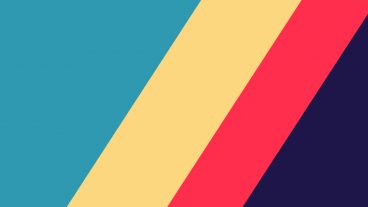
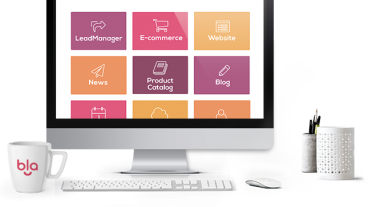







![অটোক্যাড টিপস এন্ড ট্রিক্স [পর্ব- ০১] :: বেসিক অটোক্যাড কমান্ড ও শর্টকার্ট কী নিয়ে আলোচনা অটোক্যাড টিপস এন্ড ট্রিক্স [পর্ব- ০১] :: বেসিক অটোক্যাড কমান্ড ও শর্টকার্ট কী নিয়ে আলোচনা](https://dnc.techtunes.io/tDrive/tuner/2019/09/techtunes_af61dc2fdbac2e979ca9b27325d7f720-368x207.jpg)
![অটোক্যাড টিপস এন্ড ট্রিক্স [পর্ব-০৫] :: অটোক্যাডের পারফরমেন্স সম্পর্কিত কমান্ড নিয়ে বিস্তারিত আলোচনা অটোক্যাড টিপস এন্ড ট্রিক্স [পর্ব-০৫] :: অটোক্যাডের পারফরমেন্স সম্পর্কিত কমান্ড নিয়ে বিস্তারিত আলোচনা](https://dnc.techtunes.io/tDrive/tuner/2019/11/techtunes_e0904abc1d4da431a7634c1a28f608cd-368x207.jpg)
![মাইক্রোসফট এক্সেল টিপস এন্ড ট্রিক্স [পর্বঃ0৩] :: সেল, সারি বা কলাম যোগ করা/ সরিয়ে নেয়া মাইক্রোসফট এক্সেল টিপস এন্ড ট্রিক্স [পর্বঃ0৩] :: সেল, সারি বা কলাম যোগ করা/ সরিয়ে নেয়া](https://dnc.techtunes.io/tDrive/tuner/2019/10/techtunes_3622a73e4c69217adf184f2bf0d670e6-368x207.jpg)
![মাইক্রোসফট এক্সেল টিপস এন্ড ট্রিক্স [পর্বঃ০৫] :: রিলেটিভ-এবসোলিউট সেল পরিবর্তন-প্রোটেকশন মাইক্রোসফট এক্সেল টিপস এন্ড ট্রিক্স [পর্বঃ০৫] :: রিলেটিভ-এবসোলিউট সেল পরিবর্তন-প্রোটেকশন](https://dnc.techtunes.io/tDrive/tuner/2019/10/techtunes_374c12f92e0c27cbee01d05a33445ac3-368x207.jpg)